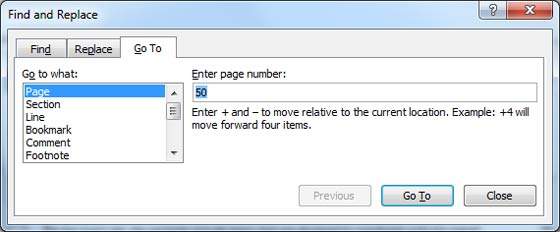Se déplacer dans Word 2010
Dans ce chapitre, nous verrons comment se déplacer dans Word 2010. Word propose plusieurs façons de se déplacer dans un document à l'aide de la souris et du clavier.
Pour commencer, créons un exemple de texte. Pour créer un exemple de texte, un raccourci est disponible. Ouvrez un nouveau document et tapez =rand()et appuyez sur Entrée. Word créera le contenu suivant pour vous -
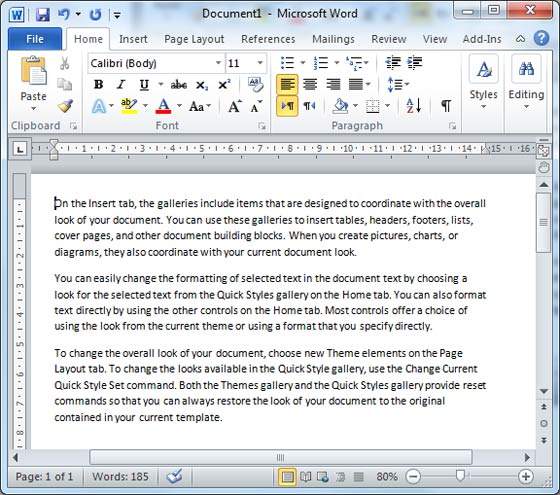
Se déplacer avec la souris
Vous pouvez facilement déplacer le point d'insertion en cliquant dans votre texte n'importe où sur l'écran. Il peut y avoir des cas où un document est volumineux et vous ne pouvez pas voir un endroit où vous souhaitez vous déplacer. Ici, vous devrez utiliser les barres de défilement, comme indiqué dans la capture d'écran suivante -
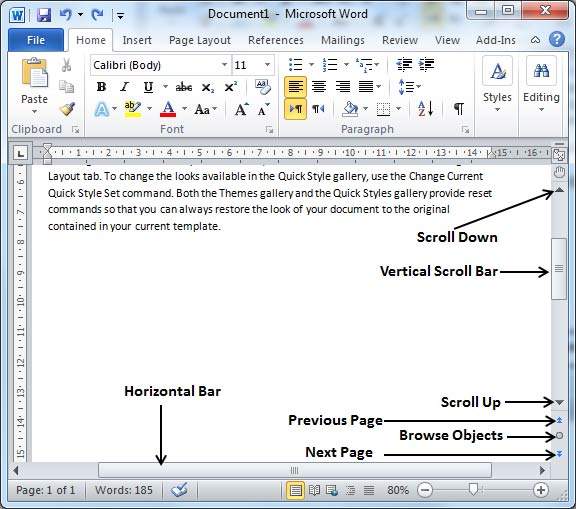
Vous pouvez faire défiler votre document en faisant rouler la molette de la souris, ce qui équivaut à cliquer sur les boutons fléchés vers le haut ou vers le bas dans la barre de défilement.
Déplacement avec les barres de défilement
Comme le montre la capture d'écran ci-dessus, il existe deux barres de défilement: une pour se déplacer verticalement dans le document et une pour se déplacer horizontalement. En utilisant la barre de défilement verticale, vous pouvez -
Déplacez-vous d'une ligne vers le haut en cliquant sur la flèche de défilement pointant vers le haut.
Déplacez-vous d'une ligne vers le bas en cliquant sur la flèche de défilement pointant vers le bas.
Déplacer une page suivante, en utilisant le bouton de la page suivante (note de bas de page).
Déplacer une page précédente à l'aide du bouton de la page précédente (note de bas de page).
Utilisez le Browse Object pour vous déplacer dans le document, passant d'un objet choisi à l'autre.
Déplacement avec le clavier
Les commandes clavier suivantes, utilisées pour se déplacer dans votre document, déplacent également le point d'insertion -
| Frappe | Où se déplace le point d'insertion |
|---|---|

|
Transférer un caractère |

|
Retour d'un personnage |

|
Jusqu'à une ligne |

|
En bas d'une ligne |
| PageUp | Vers l'écran précédent |
| PageDown | Vers l'écran suivant |
| Home | Au début de la ligne courante |
| End | À la fin de la ligne actuelle |
Vous pouvez déplacer mot par mot ou paragraphe par paragraphe. Vous devrez maintenir la touche Ctrl enfoncée tout en appuyant sur une touche fléchée, ce qui déplace le point d'insertion comme décrit ici -
| Combinaison de clés | Où se déplace le point d'insertion |
|---|---|
Ctrl +

|
Au mot suivant |
Ctrl +

|
Vers le mot précédent |
Ctrl +

|
Au début du paragraphe précédent |
Ctrl +

|
Au début du paragraphe suivant |
| Ctrl + PageUp | Vers l'objet de navigation précédent |
| Ctrl + PageDown | Vers l'objet de navigation suivant |
| Ctrl + Home | Au début du document |
| Ctrl + End | À la fin du document |
| Shift + F5 | Jusqu'au dernier endroit que vous avez changé dans votre document. |
Déplacement avec la commande Aller à
appuie sur le F5 clé pour utiliser la Go Tocommander. Cela affichera une boîte de dialogue dans laquelle vous aurez diverses options pour accéder à une page particulière.
Normalement, nous utilisons le numéro de page, le numéro de ligne ou le numéro de section pour aller directement à une page particulière et enfin appuyer sur le bouton Go To bouton.